後台管理是您的網絡辦公室, 與Loyverse POS應用程序同步工作 (Play Market 或 App Store)。
安裝Loyverse POS應用程序後,下一步是轉到後台管理的商店設置。
建議使用Google Chrome瀏覽器來使用後台管理。
您可以通過按“登錄”按鈕從Loyverse主頁登錄後台管理。
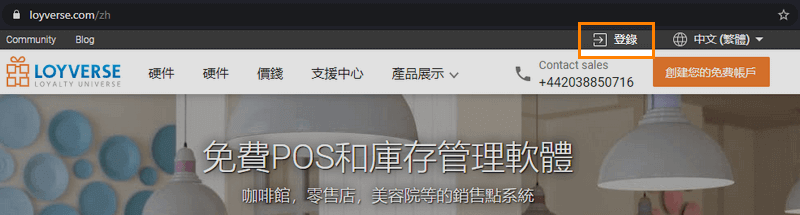
輸入註冊的電子郵件和密碼。
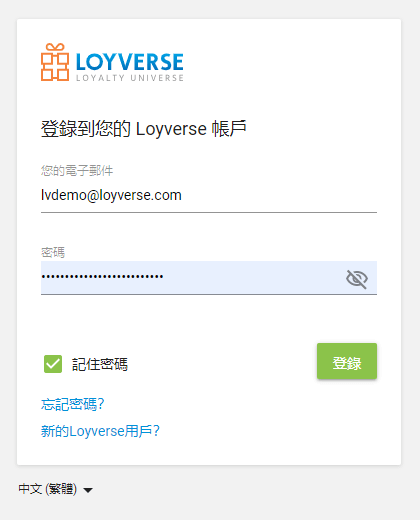
單擊左側菜單上的“設置”圖標轉到系统設定。
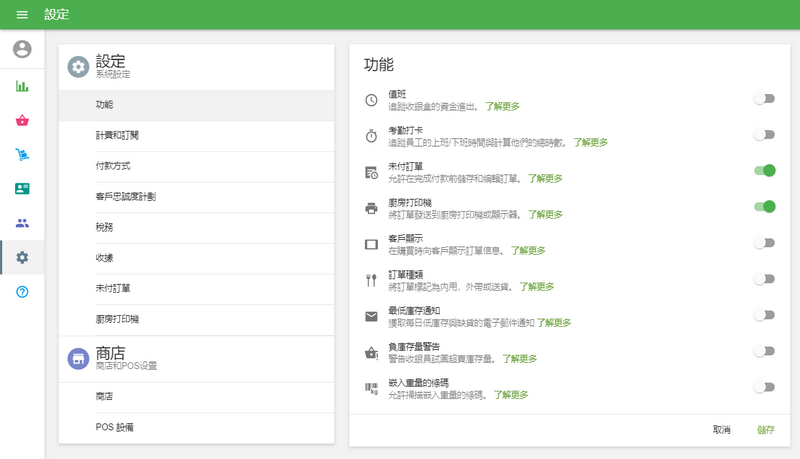
在“功能”部分,您可以打開參數,例如“值班”,“考勤打卡”,“未付訂單”,“廚房打印機”,“客戶顯示”,“訂單種類”,“最低庫存通知”,“負庫存量警告”,“嵌入重量的條碼”。
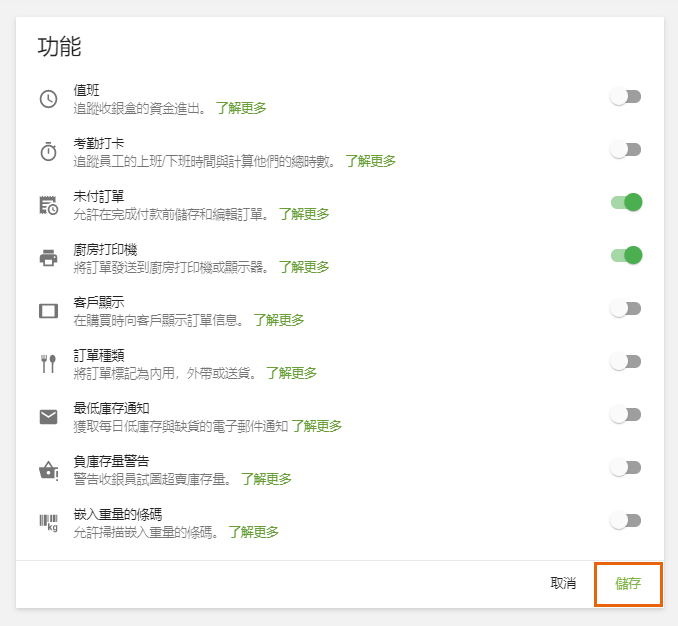
配置文件設置完成後,按“儲存”。
商店信息
當您點擊“設置”中的“商店”時,您可以輸入商店的地址,說明和電話號碼。
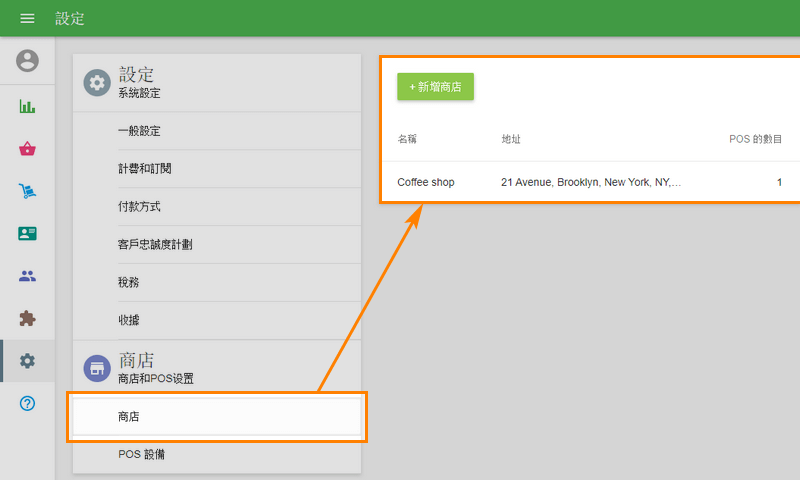
如果您有多個商店,也可以添加它們。
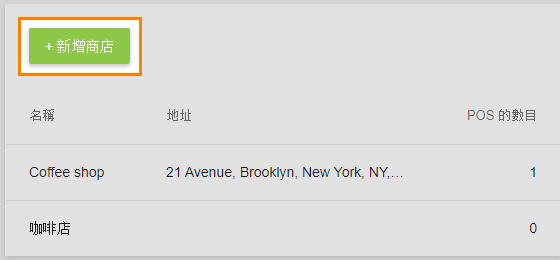
如果您有多個POS,您也可以在“商店”部分的“POS設備”中添加POS。 請務必點擊“儲存”。
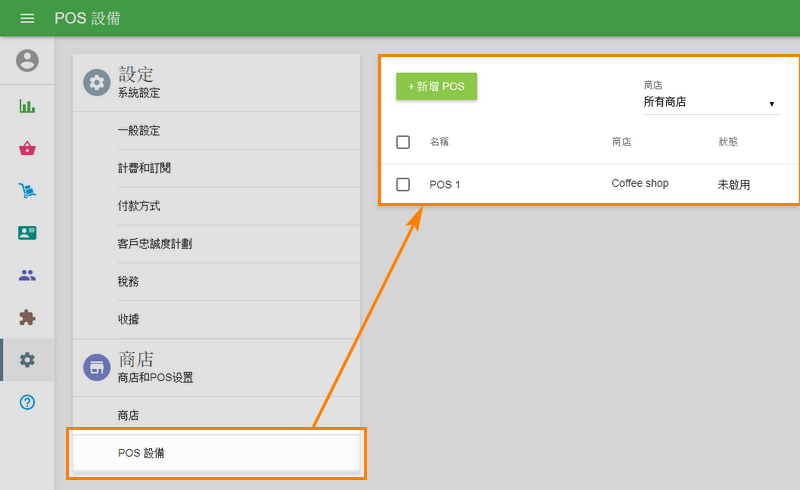
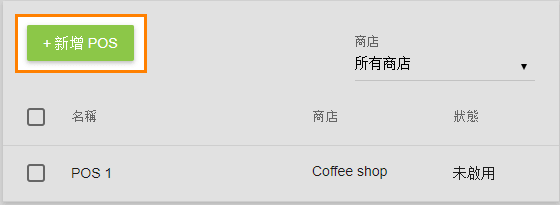
在後台管理中設置完商店後,您可以訪問Loyverse POS應用程序來新增商品,進行銷售並繼續保持業務發展勢頭!
也可以看看: